ผู้ใช้คอมพิวเตอร์หลายคนไม่ต้องการปิดคอมพิวเตอร์และต้องการให้พวกเขาสามารถใช้งานได้ทันทีในวันถัดไป แม้ว่าคอมพิวเตอร์เดสก์ท็อปและแล็ปท็อปจะใช้พลังงานอย่างมีประสิทธิภาพมากกว่าในทุกวันนี้ แต่ก็ไม่ควรปล่อยให้เครื่องของคุณใช้พลังงานตลอด 24/7 เมื่อไม่จำเป็น การโต้เถียงเกี่ยวกับการเปิดและปิดพีซีของคุณก่อให้เกิดความเสียหายระยะยาวต่อส่วนประกอบและฮาร์ดไดรฟ์นั้นไม่เกี่ยวข้องเลยเป็นเวลาหลายปีเพราะฮาร์ดแวร์ของวันนี้มีความทนทานต่อปัญหาเหล่านั้นมากกว่า
หากคุณเกลียดที่จะรอให้ Windows บูทขึ้นคุณสามารถใส่คอมพิวเตอร์ของคุณไว้ในโหมดสแตนด์บายเพื่อให้สามารถใช้งานได้ทันทีจากสถานะพลังงานต่ำ หรือใช้โหมดไฮเบอร์เนตช้าลงเล็กน้อยเนื่องจากโหมดใดโหมดหนึ่งจะช่วยให้คุณประหยัดพลังงานได้มากเท่ากับการปิดคอมพิวเตอร์ในตอนกลางคืนและคุณไม่ต้องทนกระบวนการรีบูตที่ยาวนานในวันถัดไป แต่ถ้าคุณต้องการให้คอมพิวเตอร์ของคุณตื่นขึ้นมาและเช็คอีเมลก่อนที่คุณจะไปถึงหรือดาวน์โหลดไฟล์เฉพาะในเวลากลางวันหรือกลางคืนหรือแค่เป็นสัญญาณเตือนให้ปลุกคุณหรือเตือนคุณตามเวลาที่กำหนด?
นี่ไม่ใช่ปัญหาเนื่องจากเป็นไปได้ที่จะปลุกระบบของคุณจากโหมดสแตนด์บายหรือไฮเบอร์เนตตามเวลาหรือวันที่ที่ระบุด้วยความช่วยเหลือของยูทิลิตี้นี่คือเครื่องมือ 5 อย่างที่จะช่วยให้คุณประสบความสำเร็จ 1. WakeOnStandBy
WakeOnStandBy สามารถทำงานต่าง ๆ ได้หลังจากที่ปลุกคอมพิวเตอร์ของคุณโดยอัตโนมัติจากโหมดไฮเบอร์เนตหรือสแตนด์บายในเวลาที่กำหนดไว้ล่วงหน้า สิ่งที่ทำให้ WakeOnStandBy มีประโยชน์ค่อนข้างมากคือตัวเลือกในการตั้งโปรแกรมให้ปลุกและทำงานต่างๆเช่นเรียกใช้โปรแกรมเปิดเว็บเพจหรือเล่นไฟล์เสียง / วิดีโอเป็นต้นจากนั้นคุณสามารถเลือกที่จะปิดเครื่อง / พัก / ไฮเบอร์เนตคอมพิวเตอร์ อีกครั้งหลังจากเวลาที่กำหนดในขณะที่ใช้โปรแกรมอื่นหากคุณต้องการ

แม้ว่าอินเทอร์เฟซอาจดูสับสนเล็กน้อย แต่จริงๆแล้วมันค่อนข้างง่ายในการกำหนดค่าและกำหนดไว้ในขั้นตอนต่างๆ นอกจากนี้ยังสามารถใช้ WakeOnStandBy เพื่อดำเนินการตามกำหนดการทุกวันตามเวลาที่กำหนดหรือในวันที่กำหนดเพียงแค่ตั้งเวลาให้ตื่นและคลิกเริ่ม ในบางกรณีคุณอาจต้องทำเครื่องหมายในช่องเพื่อซ่อมแซมเครือข่ายในท้องถิ่นและ / หรือการเชื่อมต่ออินเทอร์เน็ตเมื่อตื่นขึ้นจากสถานะที่ถูกระงับ ในเมนูตัวเลือกคุณสามารถบันทึกกำหนดเวลาเป็นไฟล์แบตช์และดูตัวเลือกการสนับสนุนบรรทัดคำสั่งมากมาย เมื่อคุณพร้อมจะมีตัวเลือก sleep และ hibernate จากเมนูบริบทของถาด WakeOnStandBy เป็นแบบพกพาและทำงานบน Windows 2000 ได้ถึง Windows 8
ดาวน์โหลด WakeUpOnStandBy
2. Bitdreamers TimeComX Basic
รุ่นฟรีพื้นฐานของ TimeComX อาจขาดคุณสมบัติบางอย่างของรุ่น Professional เช่นการควบคุมกระบวนการระยะไกลหรือการทำงานแบบขนาน แต่ก็ยังเป็นซอฟต์แวร์ที่ประสบความสำเร็จอย่างสูงซึ่งสามารถปิดและปลุกคอมพิวเตอร์ของคุณได้หลายวิธี นอกจากนี้ยังสามารถสร้างเป็นแอปพลิเคชันแบบพกพาโดยคัดลอกโฟลเดอร์จาก \ Program Files \ Bitdreamers หากคุณติดตั้งก่อนหรือแตกตัวติดตั้งด้วย 7-Zip
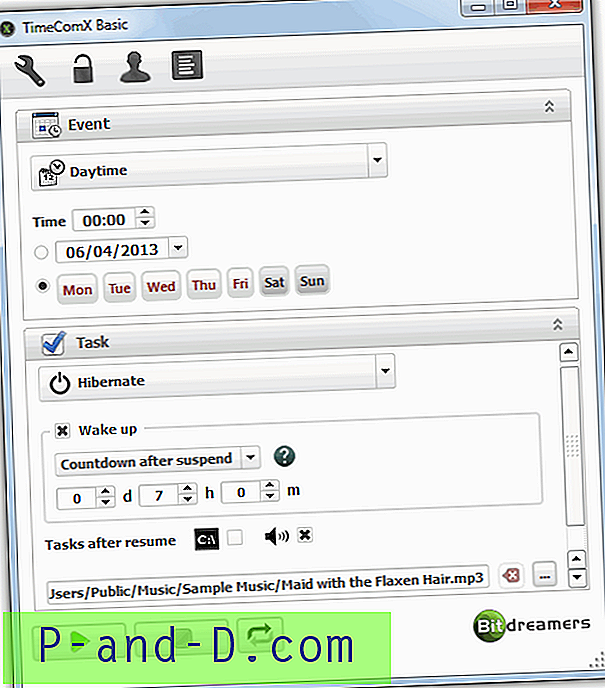
การตั้งค่าการปิดระบบและการเริ่มทำงานเป็นชุดของขั้นตอนและคุณต้องกำหนดค่าเหตุการณ์การปิดระบบเพื่อให้สามารถทำงานได้แม้ว่าจะใช้เวลาเพียงไม่กี่วินาทีก็ตาม สิ่งนี้สามารถทำได้โดยใช้การหมุนอย่างง่ายหรือการจับเวลาขั้นสูงเวลาที่เฉพาะเจาะจงวันและวันที่และการตรวจสอบ CPU / หน่วยความจำ / ดิสก์ / เครือข่ายขั้นสูง ในส่วนของงานให้เลือกโหมดสลีปหรือไฮเบอร์เนตเพื่อเปิดใช้งานตัวเลือกการปลุกของตัวจับเวลานับถอยหลังหรือวันที่และเวลาเพื่อปลุกคอมพิวเตอร์ จากนั้นคุณสามารถเลือกรันโปรแกรมด้วยอาร์กิวเมนต์ / URL และเล่นไฟล์เสียงที่มีตัวเลือกทำซ้ำอัตโนมัติ TimeComX Basic มีรุ่น 32 บิตและ 64 บิตแยกกันและทำงานบน Windows XP หรือสูงกว่า
ดาวน์โหลด TimeComX Basic
3. KM Wakeup
KM Wakeup เป็นเครื่องมือเฉพาะสำหรับการปลุกคอมพิวเตอร์จากโหมดเตรียมพร้อมหรือโหมดไฮเบอร์เนตและไม่ได้มีสมาธิมากกับวิธีการปิดเครื่องที่แตกต่างกันมากมายถึงแม้ว่าพื้นฐานของการระงับชั่วคราว โปรแกรมนี้ยังช่วยให้คุณตั้งค่ารายการสัญญาณเตือนที่สามารถโหลดสร้างและบันทึกเพื่อใช้กับคอมพิวเตอร์เครื่องอื่นหรือสำหรับสถานการณ์ที่แตกต่างกัน
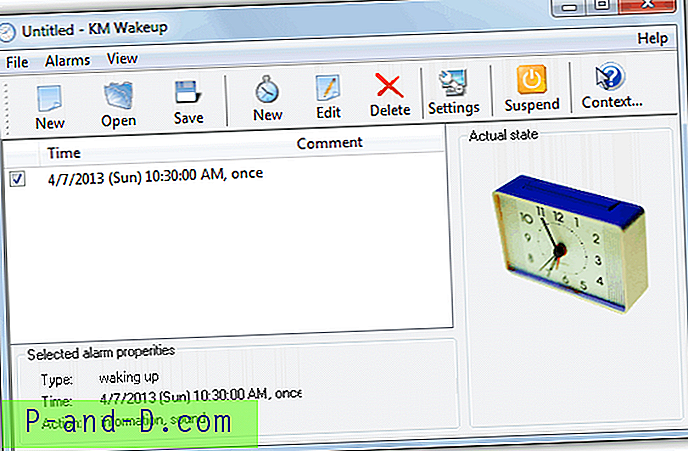
การสร้างการเตือนใหม่นั้นง่ายมากกดปุ่มใหม่ (ตรงกลาง) และในหน้าต่างที่คุณสามารถตั้งค่าความถี่ของวันละครั้งวันทำงาน (จันทร์ - ศุกร์) วันหยุดสุดสัปดาห์รายสัปดาห์รายเดือนหรือรายปี ตั้งเวลาที่ต้องการให้ปลุกและตั้งวันที่หากจำเป็นจากนั้นคุณสามารถสร้างการดำเนินการเพิ่มเติมที่มีให้เลือกสามแบบด้วยการทำเครื่องหมายในช่อง ข้อความข้อมูลเล่นเสียงและเรียกใช้โปรแกรม จากนั้นเพียงกดปุ่ม Suspend ในหน้าต่างหลักสามารถกำหนดค่าในการตั้งค่าเพื่อเปิดใช้งานสแตนด์บายหรือไฮเบอร์เนตเมื่อกด KM Wakeup ทำงานบน Windows 98 และใหม่กว่าตราบใดที่ฮาร์ดแวร์เป็นไปตาม ACPI / APM
ดาวน์โหลด KM Wakeup
1 2 ต่อไป› ดูทั้งหมด




